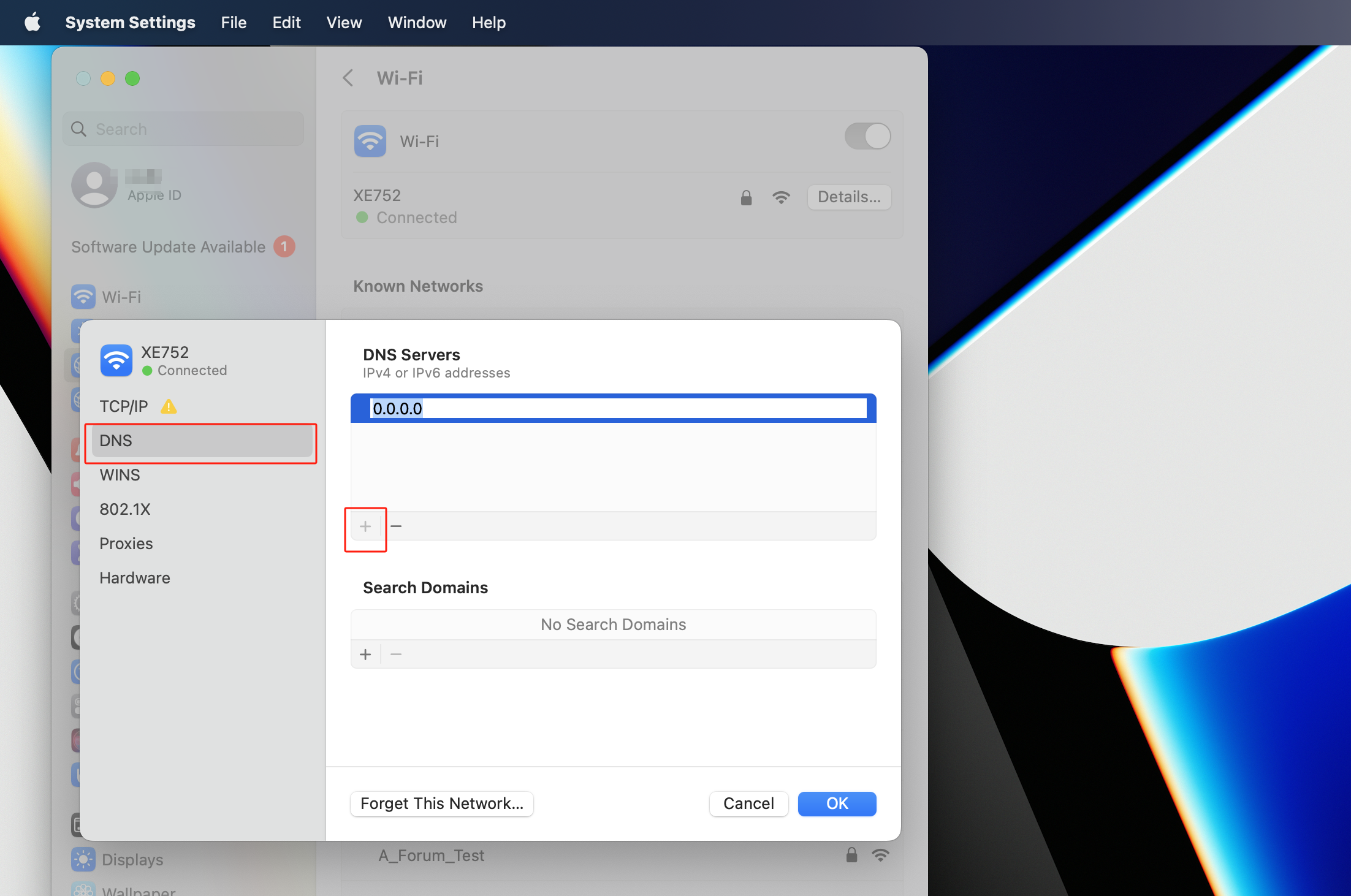Étape 1. Cliquez sur Démarrer->Panneau de configuration-> sélectionnez et double-cliquez sur Connexions réseau et Internet (si vous ne le trouvez pas, passez ensuite) -> sélectionnez et double-cliquez sur Connexions réseau .
Étape 2. Mettez en surbrillance et cliquez avec le bouton droit sur l' icône de connexion au réseau local ; cliquez sur Statut et allez dans Général . Cliquez sur le bouton Propriétés pour ouvrir la fenêtre des propriétés.
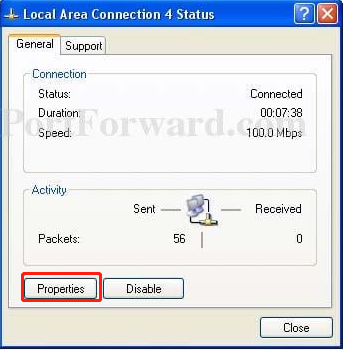
Étape 3. Mettez en surbrillance l' onglet Protocole Internet (TCP/IP) , puis double-cliquez dessus ou cliquez sur Propriétés . La fenêtre Propriétés TCP/IP s'affichera.
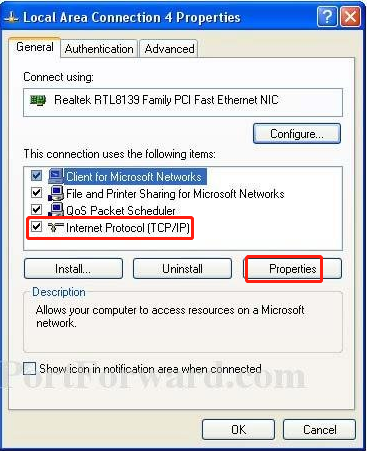
Étape 4. Vous disposez désormais de deux manières de configurer le protocole TCP/IP ci-dessous :
1. Attribué par le serveur DHCP
Sélectionnez Obtenir une adresse IP automatiquement et Obtenir automatiquement l'adresse du serveur DNS , comme indiqué dans la figure ci-dessous. Ceux-ci peuvent être sélectionnés par défaut. Cliquez ensuite sur OK pour enregistrer le paramètre.
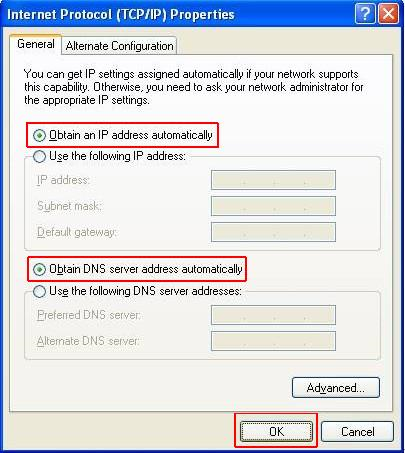
2. Attribué manuellement
1) Sélectionnez Utiliser l'adresse IP suivante , comme indiqué dans la figure suivante.
Si l'adresse IP LAN du routeur est 192.168.1.1, veuillez saisir l'adresse IP 192.168.1.x (x est compris entre 2 et 253), le masque de sous-réseau 255.255.255.0 et la passerelle par défaut 192.168.1.1.
2) Sélectionnez Utiliser les adresses de serveur DNS suivantes , comme indiqué dans la figure suivante. Tapez ensuite l'adresse IP du serveur DNS, qui doit être fournie par votre FAI. Enfin, n'oubliez pas de cliquer sur OK pour enregistrer les paramètres.
Remarque : Dans la plupart des cas, saisissez les adresses IP de votre serveur DNS local. Le serveur DNS préféré est le même que la passerelle par défaut. Pour le serveur DNS secondaire, vous pouvez le laisser vide ou saisir 8.8.8.8.
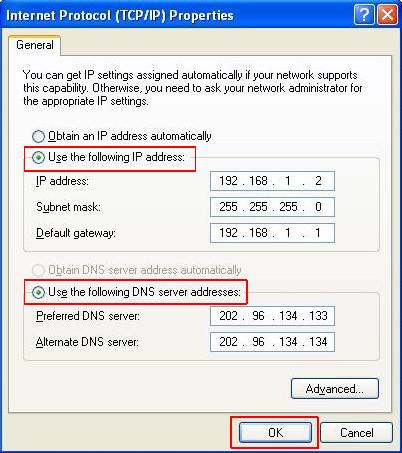
Étape 5 . Cliquez sur OK pour enregistrer et appliquer vos paramètres.
Étape 1. Cliquez sur Démarrer -> Panneau de configuration -> Réseau et Internet -> Centre Réseau et partage.
Étape 2. Dans la liste des tâches, veuillez cliquer sur Gérer les connexions réseau (pour Windows Vista )/Modifier les paramètres de l'adaptateur (pour Windows7 ) .
Mettez en surbrillance et cliquez avec le bouton droit sur l' icône Connexion au réseau local et sélectionnez Propriétés.
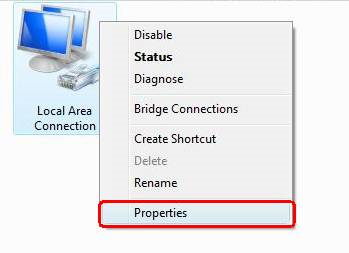
Étape 3. Sélectionnez Internet Protocol Version 4 (TCP/IPv4) , double-cliquez dessus ou cliquez sur Propriétés .
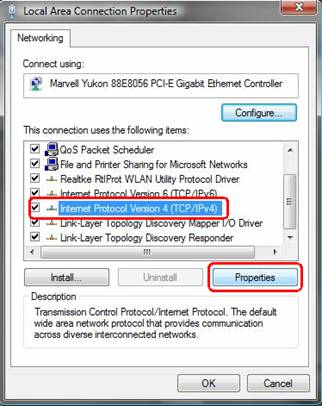
Étape 4. Il existe deux manières de configurer les propriétés TCP/IP, attribuées automatiquement ou manuellement par le serveur DHCP .
1. Attribué par le serveur DHCP
Sélectionnez Obtenir une adresse IP automatiquement et Obtenir automatiquement l'adresse du serveur DNS . Si nécessaire, cliquez sur OK pour enregistrer les paramètres.
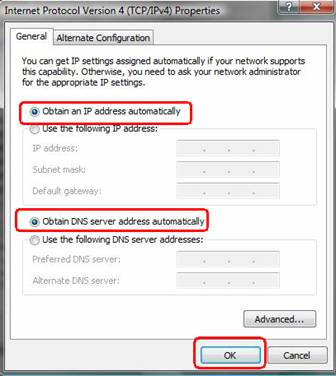
2. Attribué manuellement
1) Sélectionnez Utiliser l'adresse IP suivante , saisissez-y l'adresse IP, le masque de sous-réseau et l'adresse IP de la passerelle par défaut.
Si l'adresse IP LAN du routeur est 192.168.1.1, veuillez saisir l'adresse IP 192.168.1.x (x est compris entre 2 et 253), le masque de sous-réseau 255.255.255.0 et la passerelle par défaut 192.168.1.1.
2) Sélectionnez Utiliser les adresses de serveur DNS suivantes , comme indiqué dans la figure suivante. Tapez ensuite l'adresse IP du serveur DNS, qui doit être fournie par votre FAI. Si nécessaire, cliquez sur OK pour enregistrer les paramètres.
Remarque : Dans la plupart des cas, saisissez les adresses IP de votre serveur DNS local.
Le serveur DNS préféré est le même que la passerelle par défaut. Pour le serveur DNS secondaire, vous pouvez le laisser vide ou saisir 8.8.8.8.
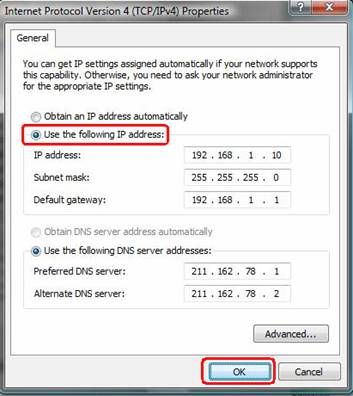
Étape 5 Cliquez sur OK pour enregistrer et appliquer vos paramètres.
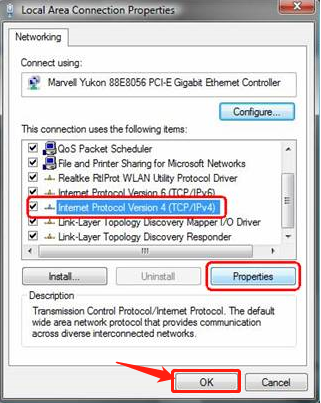
Étape 1 . Accédez au Panneau de configuration. Nous allons illustrer ici différentes manières de trouver un panneau de configuration sous Windows 8.
- Appuyez sur « Touche Windows + F », un champ de recherche apparaîtra, veuillez saisir le panneau de configuration et appuyez sur Entrée ;

- Appuyez sur « Touche Windows + R », puis il y aura une boîte « Exécuter », entrez le panneau de configuration et appuyez sur Entrée ;
- Appuyez sur « Touche Windows +X » et cliquez sur « Panneau de configuration » ;
- Vous pouvez également saisir « panneau de configuration » dans la barre de recherche située à droite de l'écran.
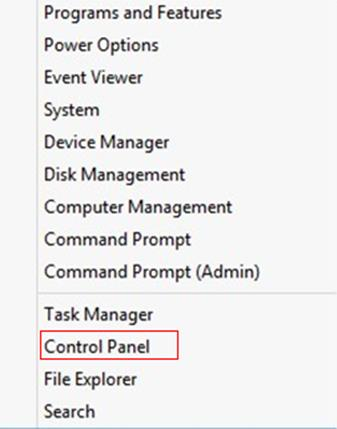
Étape 2. Dans la vue Catégorie, cliquez sur Réseau et Internet.
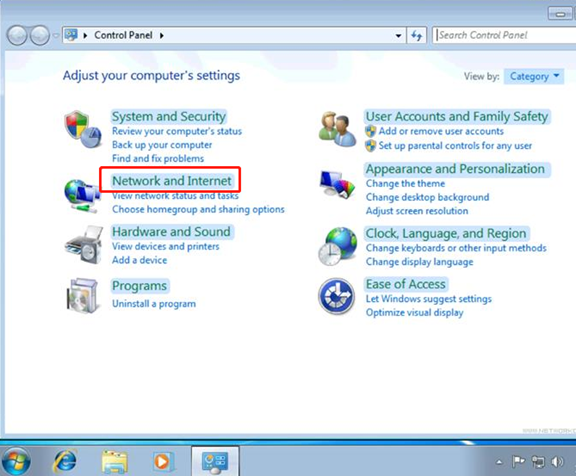
Étape 3. Cliquez sur Centre Réseau et partage
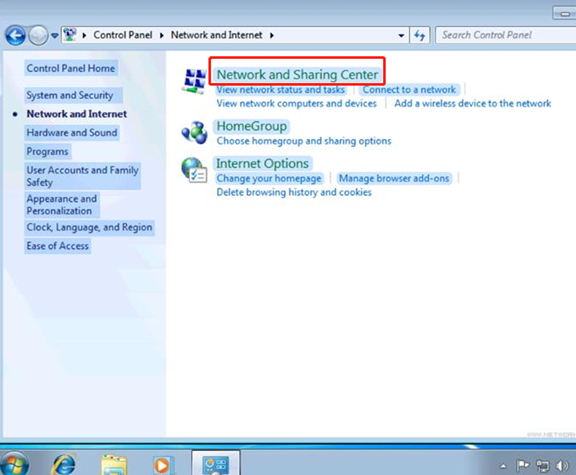
Étape 4. Cliquez sur Modifier les paramètres de l'adaptateur
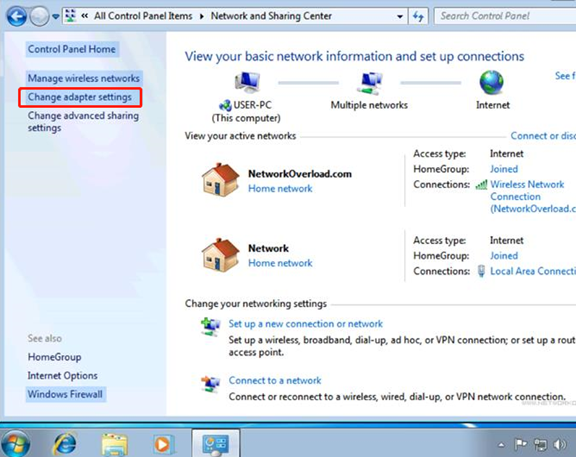
Étape 5. Cliquez avec le bouton droit sur Connexion au réseau local et cliquez sur Propriétés.
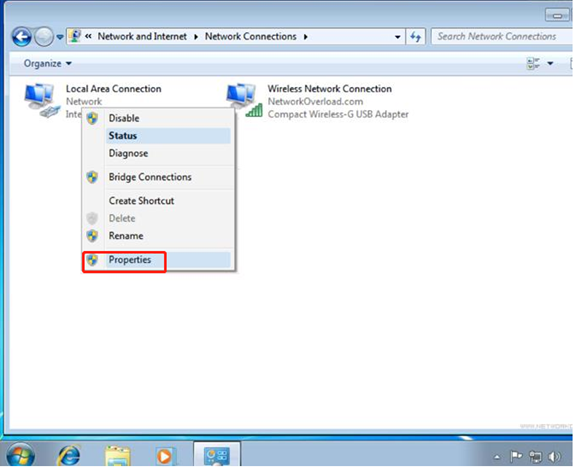
Étape 6 . Cliquez sur Internet Protocol Version 4 (TCP/IP), puis cliquez sur Propriétés.
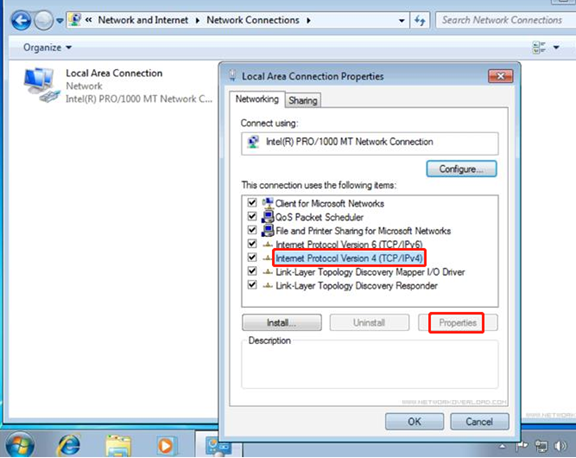
Étape 7. Passez à Utiliser l'adresse IP suivante et saisissez vos informations IP et DNS.
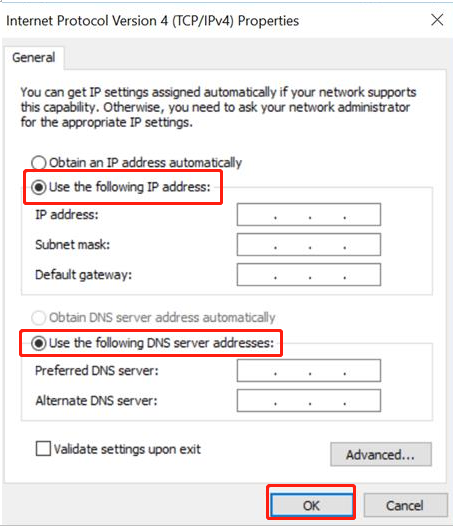
Étape 8. Cliquez sur OK pour enregistrer et appliquer vos paramètres.
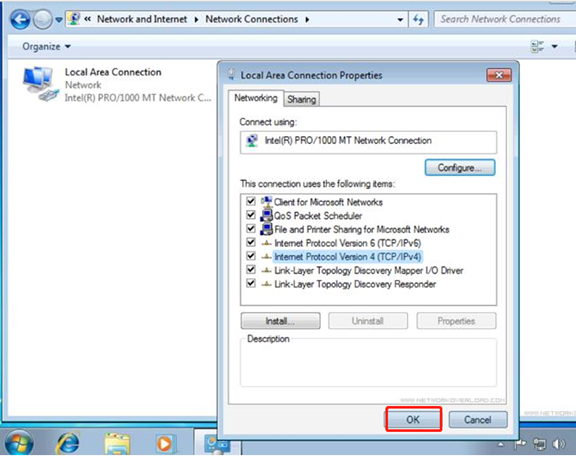
Étape 1 . Accédez au Panneau de configuration. Appuyez simultanément sur la touche Windows + X et sélectionnez Panneau de configuration .
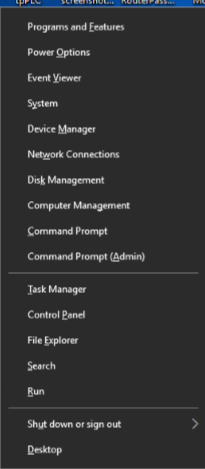
Étape 2. Cliquez sur Réseau et Internet -> Centre Réseau et partage , cliquez sur Modifier les paramètres de l'adaptateur sur le côté gauche .
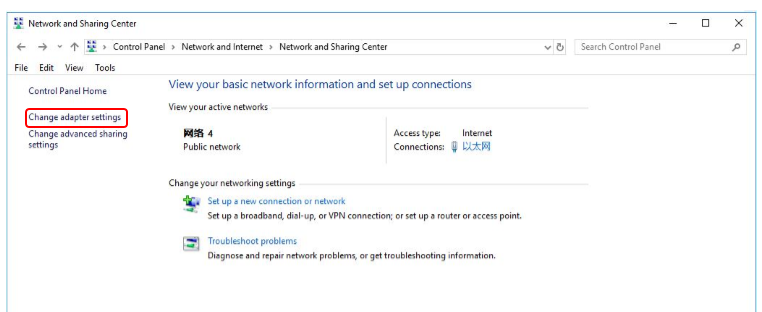
Étape 3 . Mettez en surbrillance et cliquez avec le bouton droit sur Ethernet , puis sélectionnez Propriétés .
Étape 4 . Double-cliquez sur Internet Protocol Version 4 ou cliquez sur Propriétés.
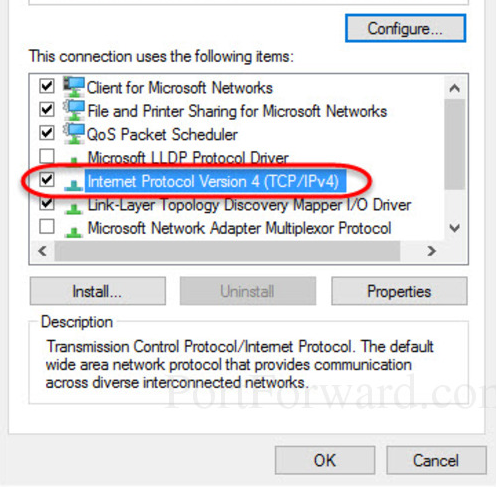
Étape 5. Il existe deux manières de configurer les propriétés TCP/IP, attribuées automatiquement ou manuellement par le serveur DHCP .
1. Attribué par le serveur DHCP
Sélectionnez Obtenir une adresse IP automatiquement et Obtenir automatiquement l'adresse du serveur DNS . Si nécessaire, cliquez sur OK pour enregistrer les paramètres.
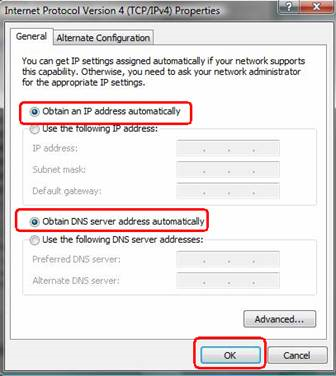
2. Attribué manuellement
1) Sélectionnez Utiliser l'adresse IP suivante , saisissez-y l'adresse IP, le masque de sous-réseau et l'adresse IP de la passerelle par défaut.
Si l'adresse IP LAN du routeur est 192.168.1.1, veuillez saisir l'adresse IP 192.168.1.x (x est compris entre 2 et 253), le masque de sous-réseau 255.255.255.0 et la passerelle par défaut 192.168.1.1.
2) Sélectionnez Utiliser les adresses de serveur DNS suivantes , comme indiqué dans la figure suivante. Tapez ensuite l'adresse IP du serveur DNS, qui doit être fournie par votre FAI. Si nécessaire, cliquez sur OK pour enregistrer les paramètres.
Remarque : Dans la plupart des cas, saisissez les adresses IP de votre serveur DNS local.
Le serveur DNS préféré est le même que la passerelle par défaut. Pour le serveur DNS secondaire, vous pouvez le laisser vide ou saisir 8.8.8.8.
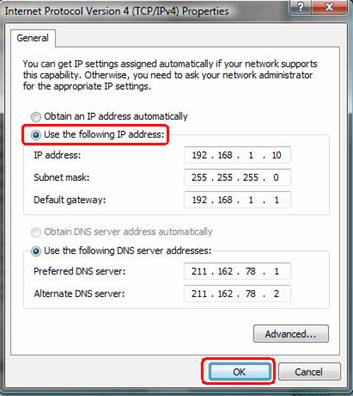
Étape 6. Cliquez sur OK pour enregistrer et appliquer vos paramètres.
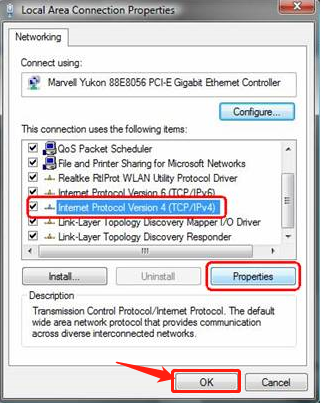
Étape 1 Sur votre Mac, choisissez le menu Pomme  > Paramètres système, puis cliquez sur Réseau
> Paramètres système, puis cliquez sur Réseau  dans la barre latérale. (Vous devrez peut-être faire défiler vers le bas.)
dans la barre latérale. (Vous devrez peut-être faire défiler vers le bas.)
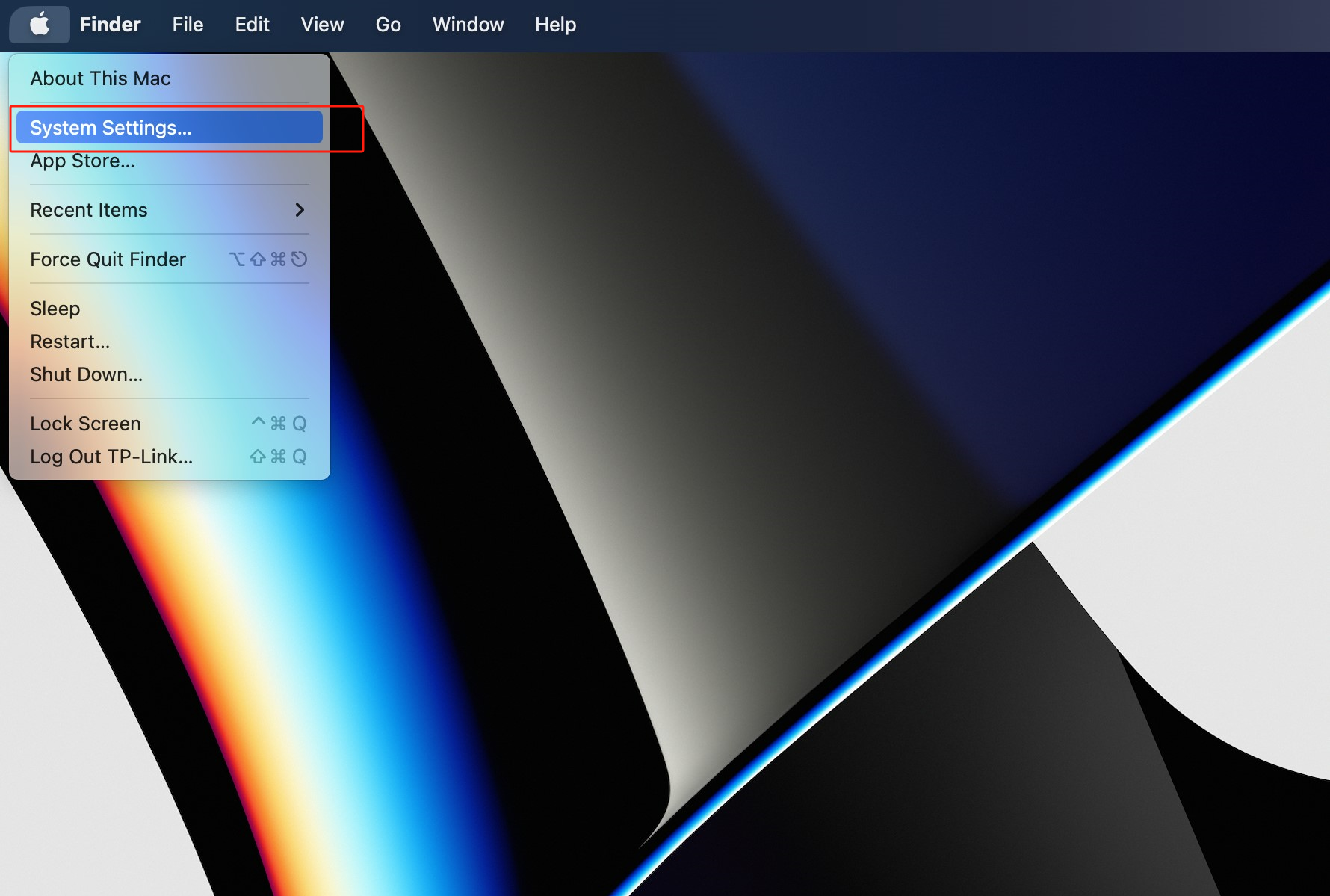
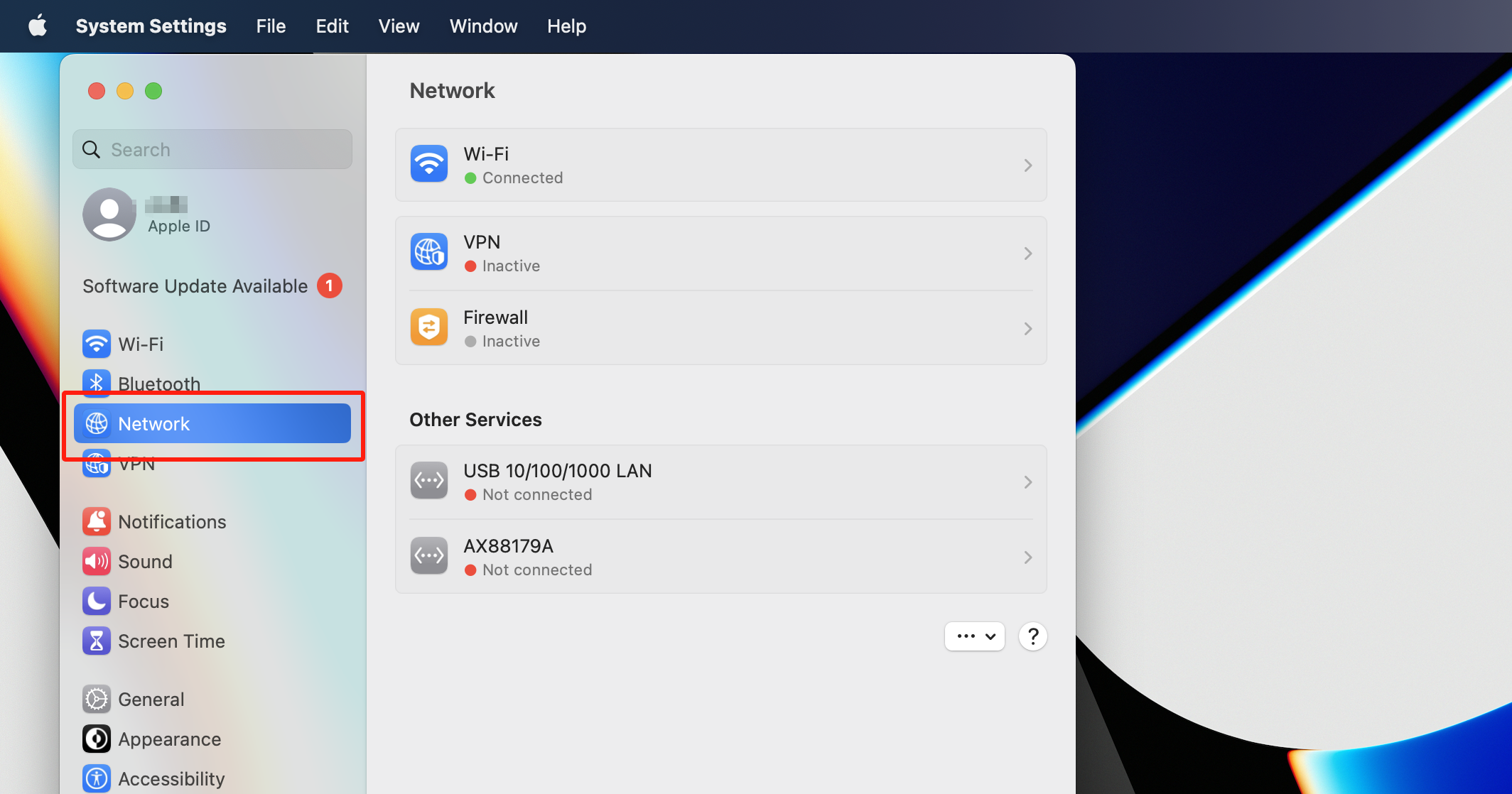
Étape 2 Cliquez sur la connexion réseau que vous souhaitez utiliser à droite, puis cliquez sur Détails.
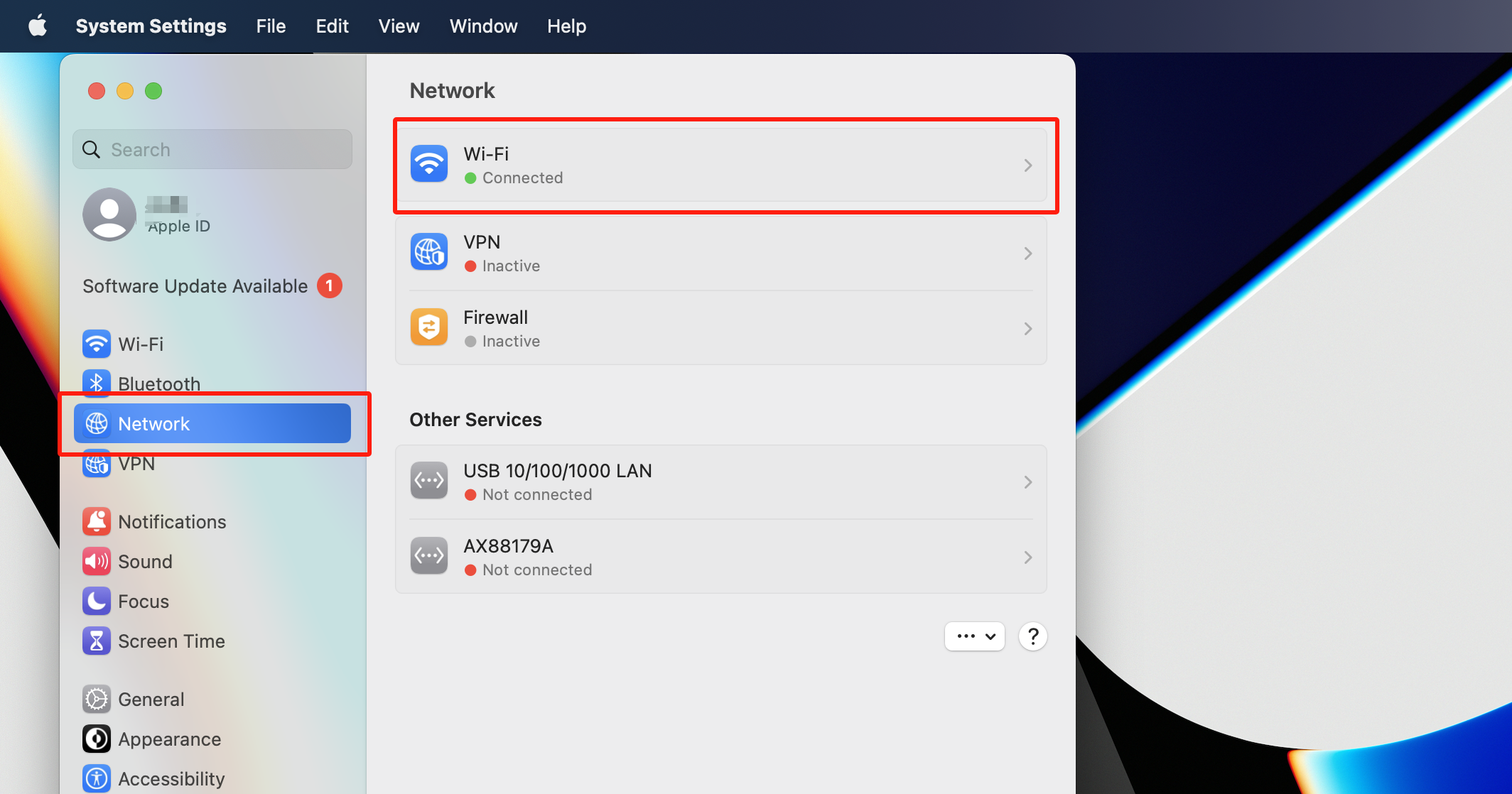
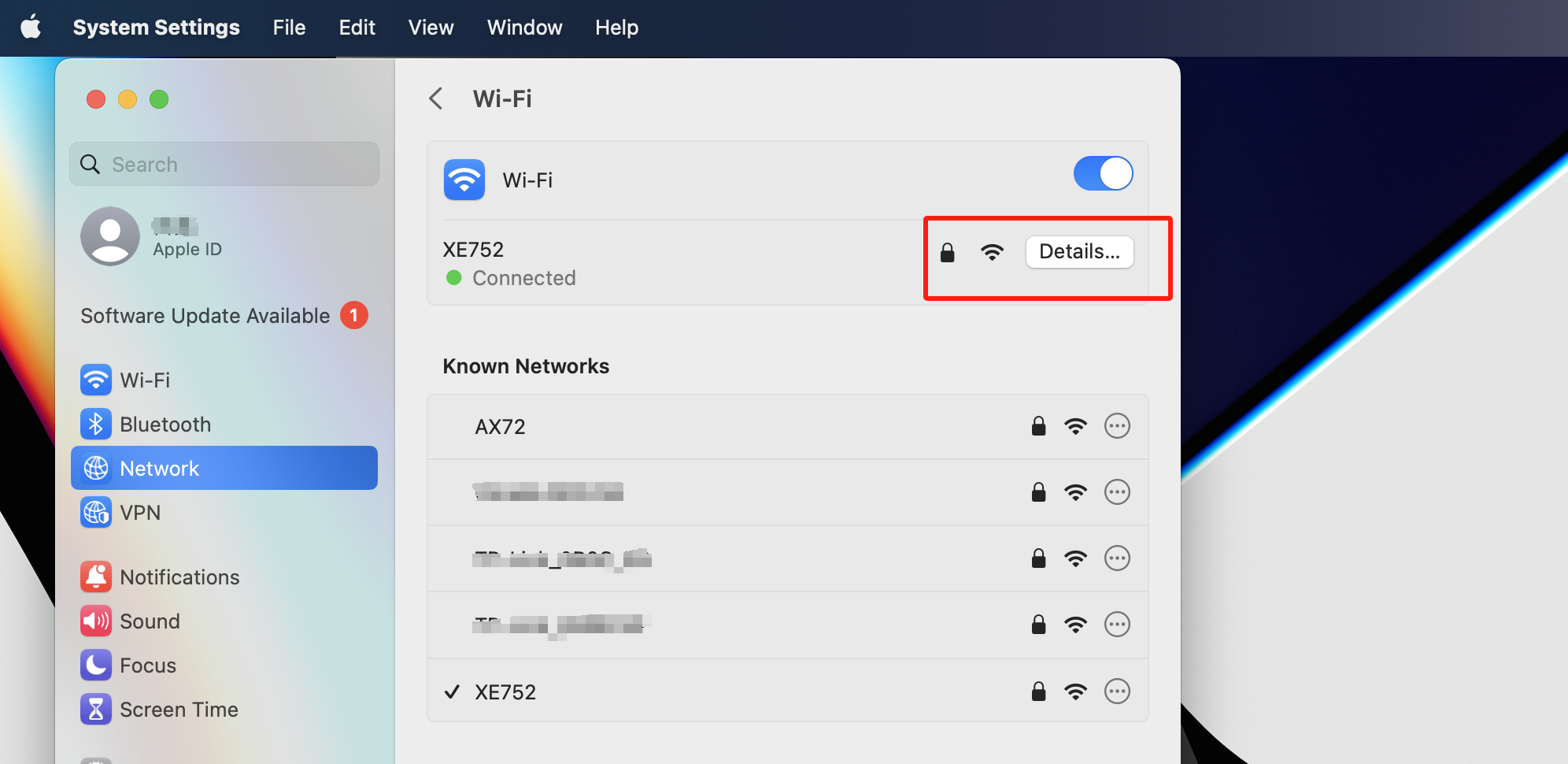
Étape 3. Cliquez sur TCP/IP et choisissez Manuellement dans le menu contextuel Configurer IPv4. Saisissez ensuite l'adresse dans le champ Adresse IP. Si votre FAI vous a fourni des informations supplémentaires telles que le masque de sous-réseau et le routeur, saisissez ces valeurs dans les champs étiquetés.
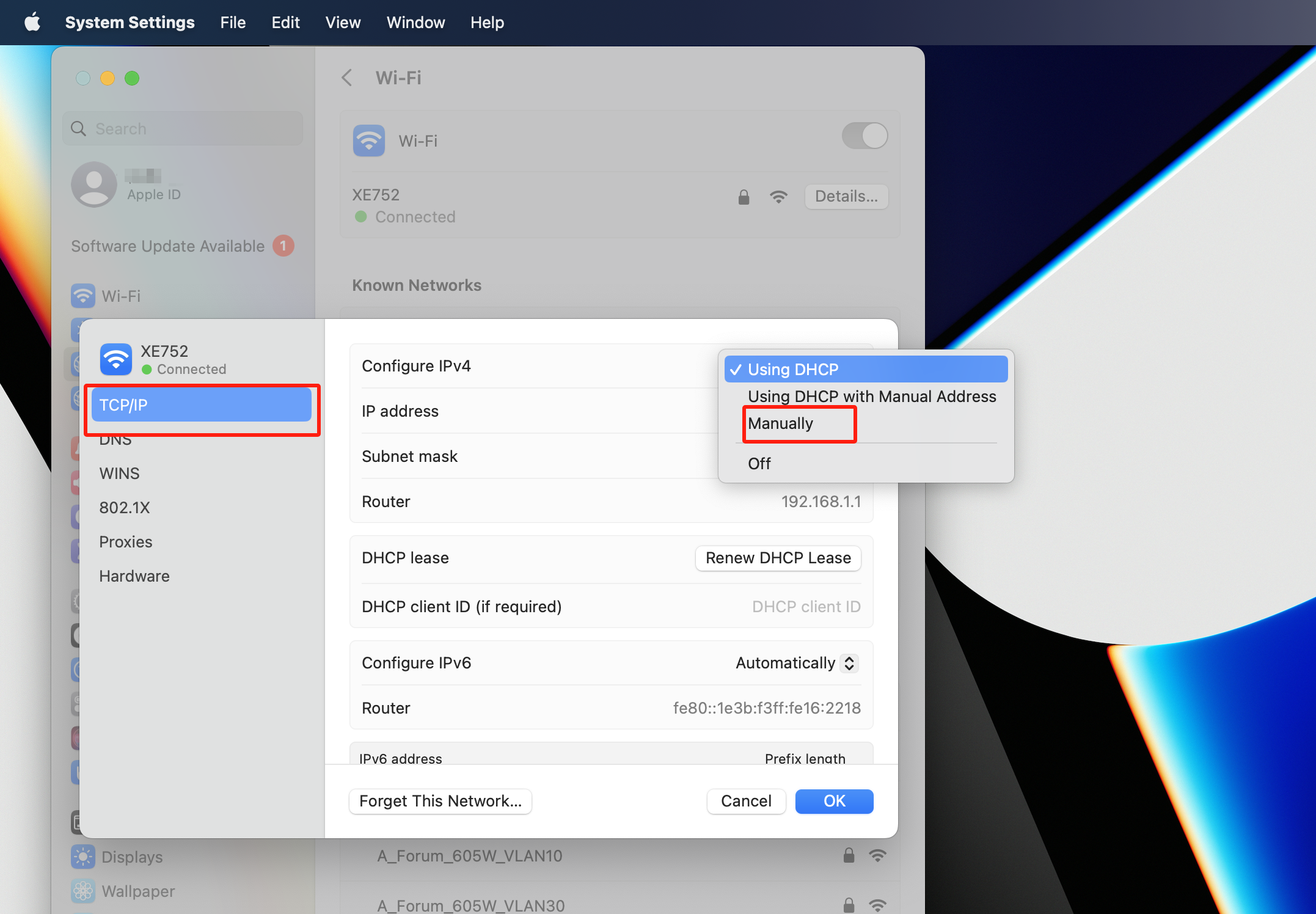
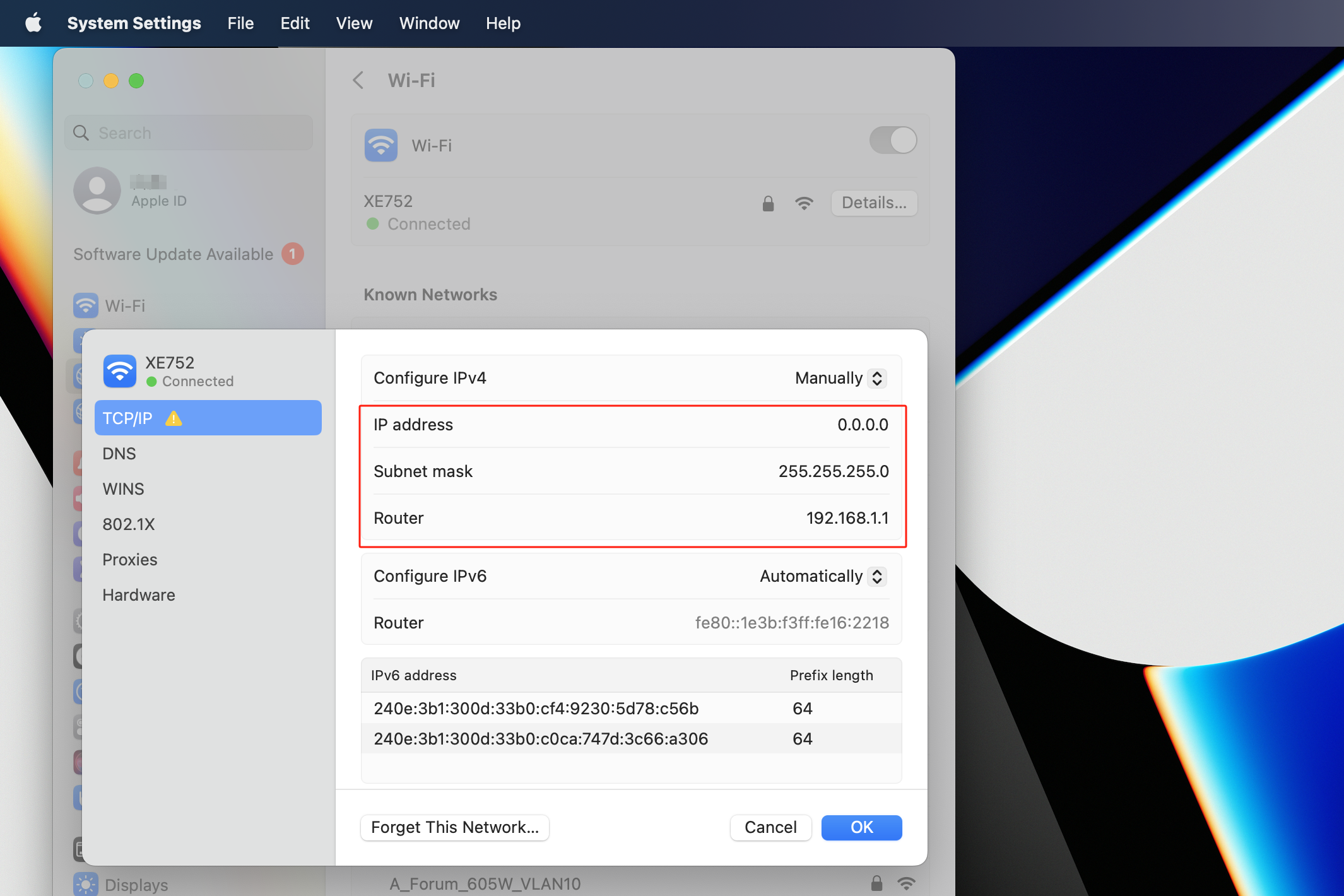
Étape 4 . Si vous avez reçu une adresse de serveur DNS, cliquez sur DNS, cliquez sur le bouton Ajouter  en bas de la liste des serveurs DNS, puis saisissez l'adresse.
en bas de la liste des serveurs DNS, puis saisissez l'adresse.
Note:
1.Le serveur DNS doit être fourni par votre FAI. Veuillez contacter votre FAI pour les vérifier.
2. Dans la plupart des cas, vous pouvez y saisir les adresses IP de votre serveur DNS local. Le serveur DNS est le même que l'adresse IP LAN du routeur. Dans certains cas, vous pouvez également le laisser vide ou saisir 8.8.8.8.